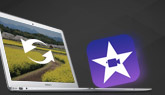パソコンでiPhone 写真を印刷する方法について
「iPhoneに入っている写真を印刷する方法を教えてください。
パソコンとプリンターは自宅にあり、二つは繋いであります。パソコンを通してのやり方(写真をパソコンに送る?)でも、iPhoneとプリンターを繋いで(できるのかわかりませんが)のやり方でもいいので、初心者でも出来そうな方法を教えてください。一応家に、ハガキサイズの標準?の印刷用紙はありますので、できればそれを使いたいです。写真は100枚ほどあります。用途は、アルバム作りのためです。」
先日、友達がパソコンでiPhone 写真を印刷したいんですが、どのようにしたらいいかを私に聞いてみました。ネットで調べてみると、知恵袋から上記のような質問がたくさん出てきて、このようにiPhone 写真 印刷の問題に頭を悩ませているユーザーがとても多いことに気づきました。そこでこの文章により、パソコンでiPhone 写真を印刷する方法、また、iPhone単体で写真をプリントする方法についてみなさんにご紹介したいと思います。

パソコンでiPhone 写真を印刷する
パソコンでiPhone写真を印刷したいなら、もっとも便利な方法はやはりiPhone写真をパソコンに転送してからプリントするでしょう。この文章により、iTunesを使わずにiPhone 写真を転送する方法をご紹介します。まず、専門的なiPhone データ移行ソフトを無料ダウンロードします。
無料ダウンロード
Windows向け
![]() 安全性確認済み
安全性確認済み
無料ダウンロード
macOS向け
![]() 安全性確認済み
安全性確認済み
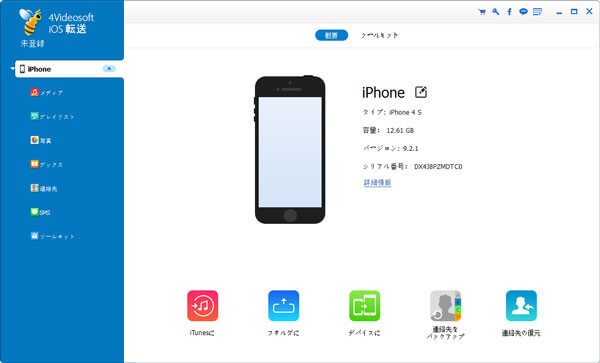
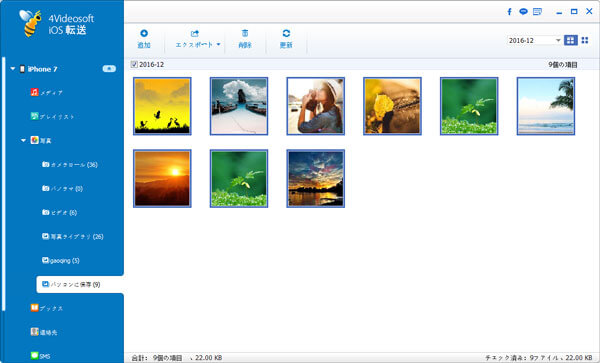
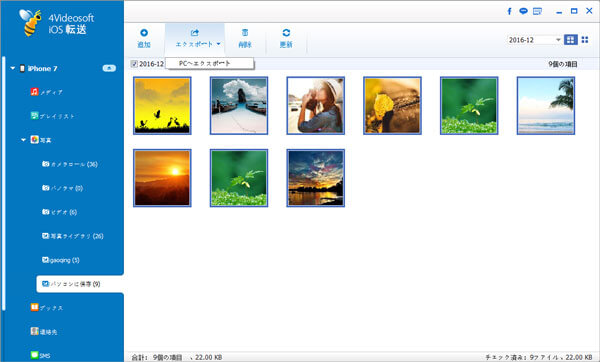
印刷したい写真を開き、ウィンドウのトップの「印刷」タブをクリックして、「印刷」を選んで、必要に応じて「用紙サイズ」、「品質」、「枚数」などの設定をした後、「印刷」ボタンをクリックするだけでいいです。
AirPrintにより、直接iPhone 写真を印刷
iPhoneやiPadでは、写真を直接プリントできる「AirPrint」機能があります。LANやWi-Fiに対応しているプリンターのほとんどは「AirPrint」にも対応しています。iPhone写真を印刷する方法は、下記のようでございます。
1.印刷したい写真をタップして、写真の左下にあるアイコンをタップします。
2.出て来る画面の一番下の「プリント」をタップします。
そして、「プリンタを選択」をタップして、印刷する枚数などを選んで、「プリント」をタップすればiPhone 写真は印刷し始めます。ただし、AirPrintをご利用する場合は、あらゆる写真が127*89mmのサイズで印刷され、また、印刷用紙の紙質を選択することもできません。
このようにして、パソコンかiPhone単体で写真を印刷することって、簡単でしょう!どちらでも便利ですから、ユーザーはお必要に応じて選択すればいいです。また、iPhoneで音楽を聴きたいなら、iPhone 無料音楽アプリまでご参考ください。
 コメント確認、シェアしましょう!
コメント確認、シェアしましょう!